Windows unterstützt bei verschiedensten Aktionen das Abspielen eines Sounds. Auch beim Vergrößern bzw. maximieren von Fenstern oder beim Verkleinern von Applikationen kann Windows Sounds abspielen.
Oftmals nutzen Anwender einen Sound, um über eingehende Benachrichtigungen oder E-Mails akustisch informiert zu werden. Es gibt mittlerweile eine Vielzahl an Windows Aktionen, die mit dem Abspielen von akustischen Signalen kombiniert werden können. Wenn Ihr Euch einen bestimmten Ton oder Sound beim Vergrößern oder Verkleinern von Windows Fenstern einrichten möchtet, so zeigen wir Euch hier in die Anleitung, wie einfach dies möglich ist.
Wie kann ich einen Windows Sound einrichten?
Diese Soundeinstellungen sind allerdings auch bei Windows 11 noch immer in der guten alten Windows Systemsteuerung. Diese könnt Ihr am einfachsten über das Windows Startmenü aufrufen oder Ihr wählt in den Windows Einstellungen die Option
System / Sound / Weitere Soundeinstellungen
wie Ihr auf der nachfolgenden Abbildung erkennen könnt.
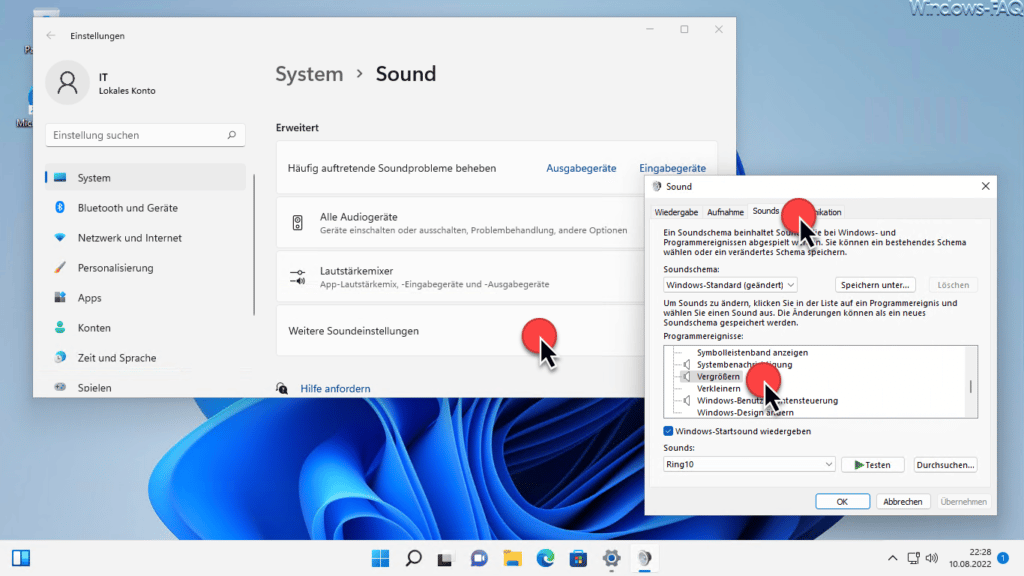
In dem Fenster „Sound„, der daraufhin erscheint, müsst Ihr in den Reiter „Sounds“ wechseln. Dort könnt Ihr z.B. das Soundschema bearbeiten oder Euch das Windows Start Soundschema an Eure Bedürfnisse anpassen.
Die Sounds, die Ihr beim Vergrößern bzw. Verkleinern von Fenstern hinterlegen wollt, findet Ihr im Bereich „Programmereignisse„. Dort gibt es für beide Bereiche „Vergrößern“ und „Verkleinern“ eine eigene Sound-Einstellung. Ihr könnt aus den ca. 60 vorgegebenen Windows Sounds einen passenden heraussuchen oder über auch einen eigenen Sound im Format „.WAV“ für das Fenstermanagement hinterlegen.
Sobald Ihr die Sounds hinterlegt habt und das Fenster mit „OK“ oder „Übernehmen“ bestätigt habt, spielt Windows beim Verkleinern oder Vergrößern von Fenstern und Apps den gewünschten Sound.





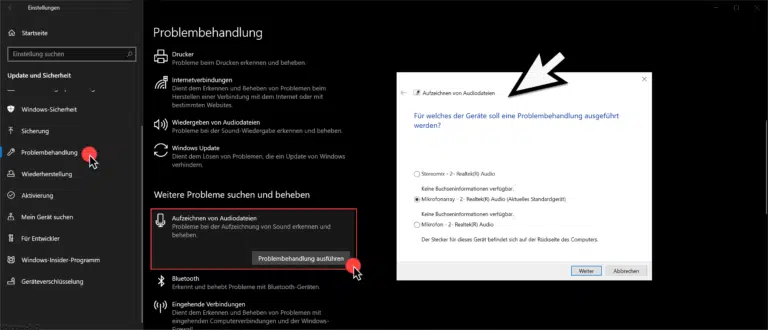
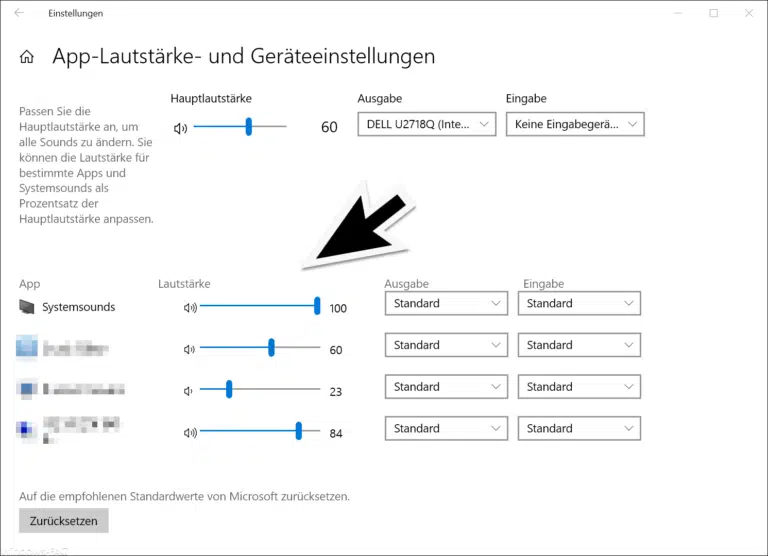
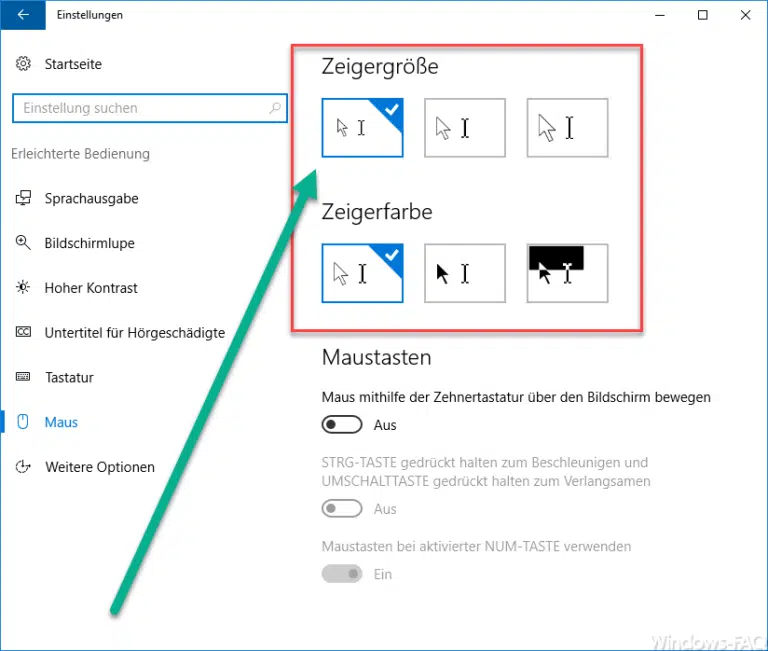


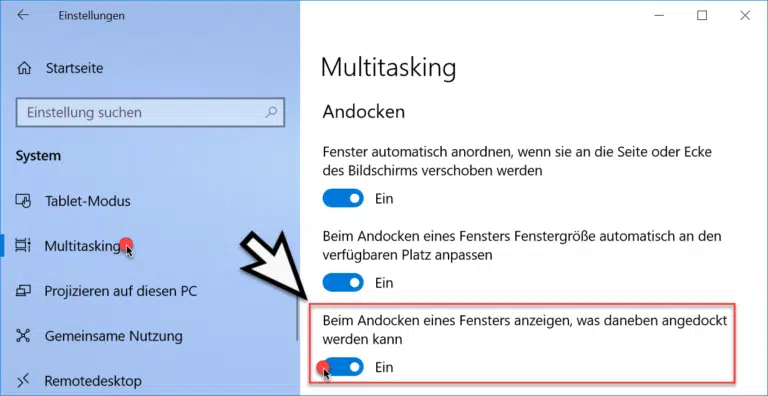
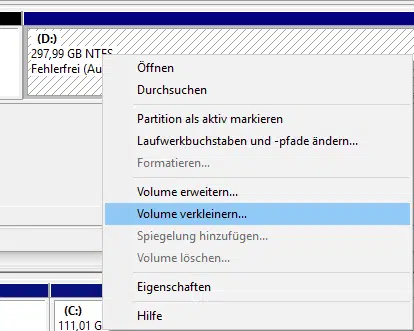

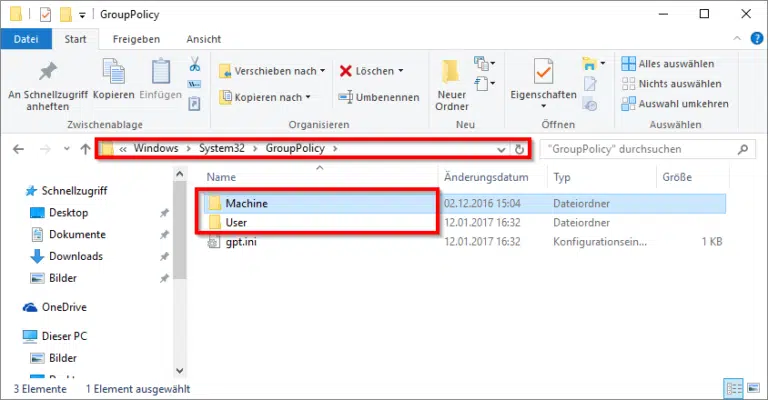
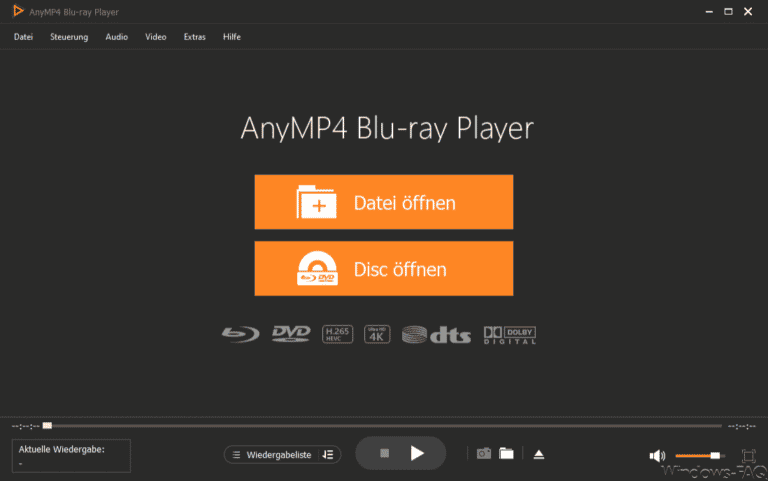


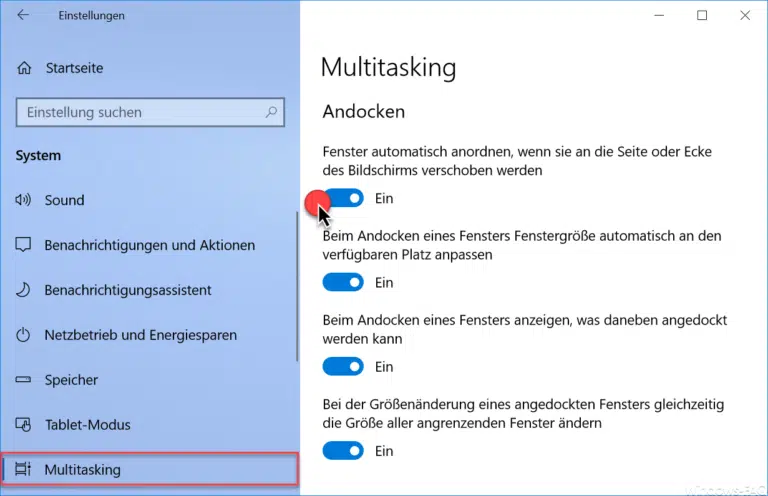
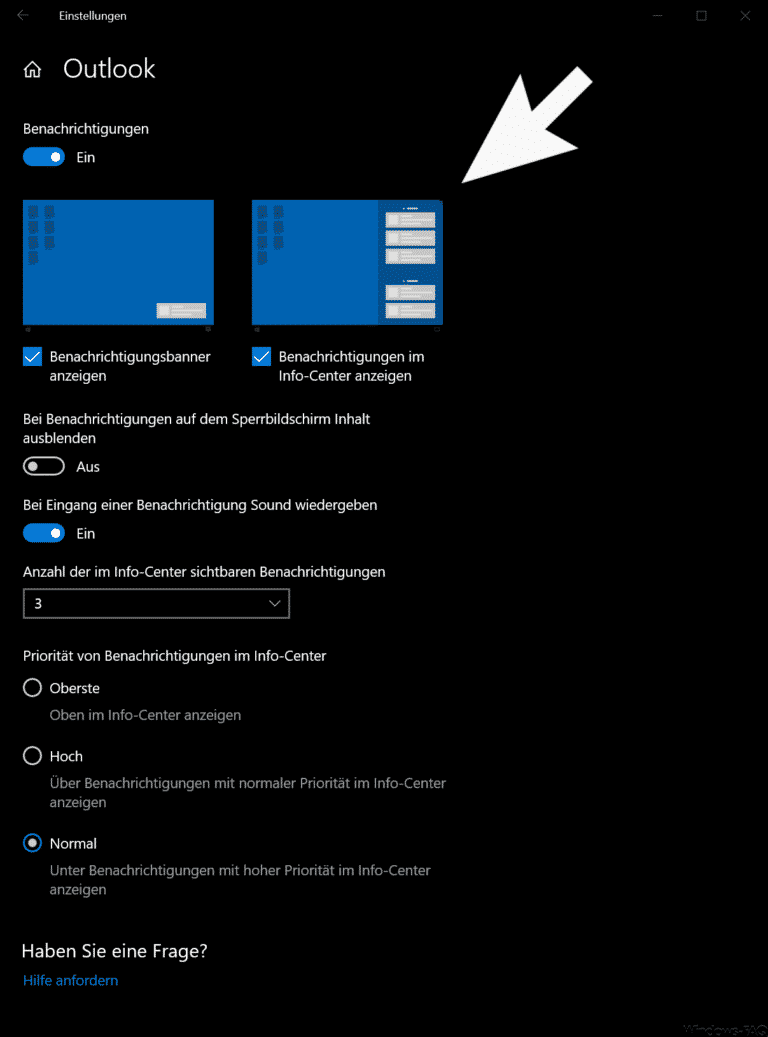

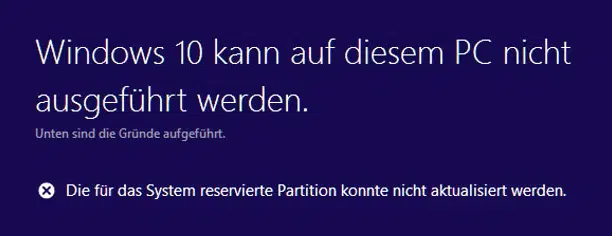
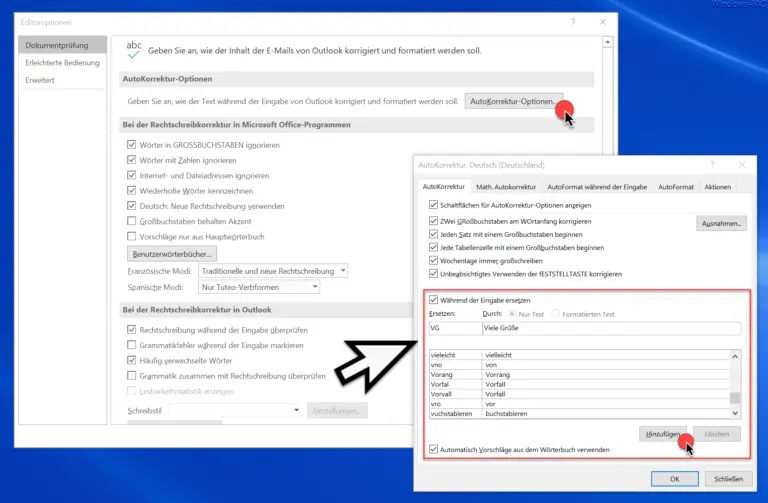

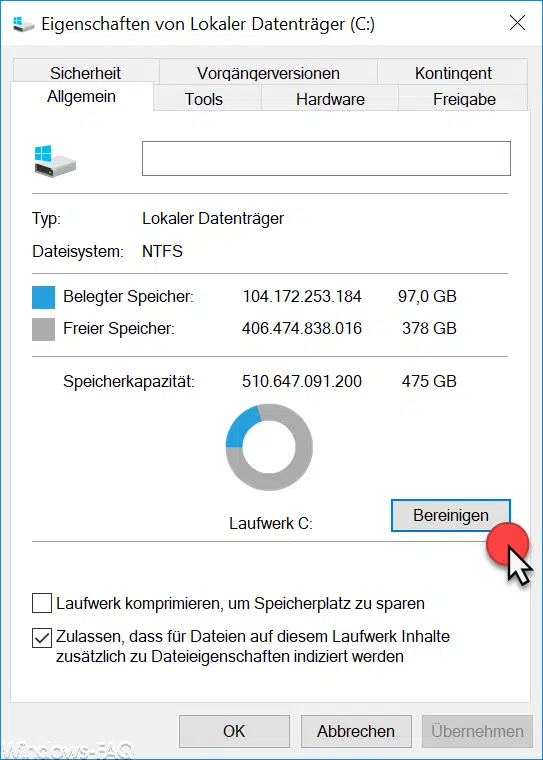

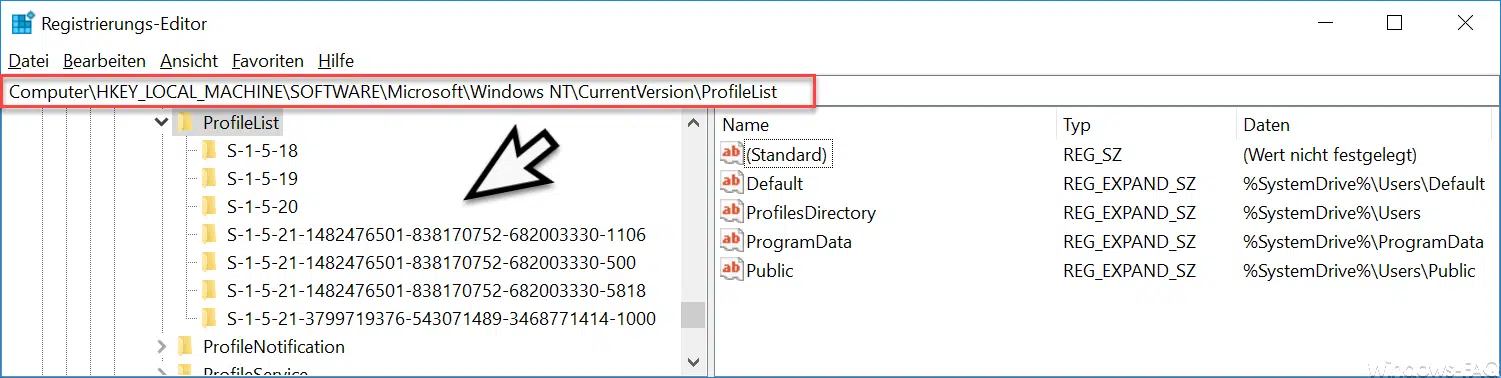





Neueste Kommentare